
Jeśli regularnie pracujesz nad Microsoft PowerPoint, powinieneś rozważyć umożliwienie autoSave dla prezentacji. Oto jak możesz bezpośrednio oszczędzać prezentacje PowerPoint do OneDrive, jeśli masz Subskrypcja Microsoft 365. .
Pamiętaj, że będziesz musiał go włączyć raz za każdym razem, gdy otworzysz nową prezentację PowerPoint. Po tym, autozapelaje będzie oszczędzać zmiany w prezentacji, gdy je wykonasz.
Należy zauważyć, że onedrive należy skonfigurować osobno, nawet jeśli zalogowałeś się do biura Microsoft na swoim komputerze. Wystarczy otworzyć aplikację Onedrive na swoim komputerze i zaloguj się na swoje konto Microsoft. Po zrobieniu tego, onedrive zostanie skonfigurowany i gotowy do użycia na komputerze.
Automatycznie zapisuj prezentacje PowerPoint do OneDrive
Z OneDrive Set Up, Otwórz Microsoft PowerPoint i wybierz menu "Plik" na górze.

Kliknij "Nowy" na lewym panelu.
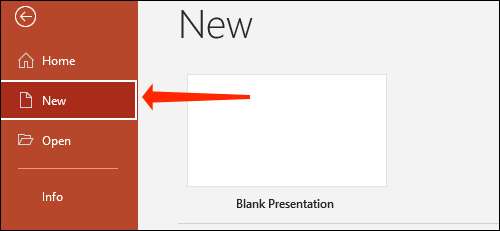
Wybierz "Pusta prezentacja" lub dowolny szablon, który lubisz.
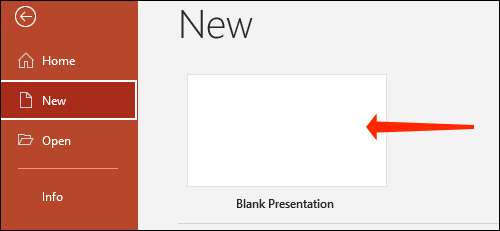
Naciśnij przełącznik obok AutoSave i upewnij się, że jest ustawiony na "ON".
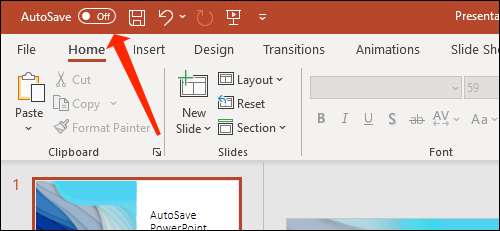
Zobaczysz wyskakujące komunikat, w którym musisz wybrać "OneDrive".
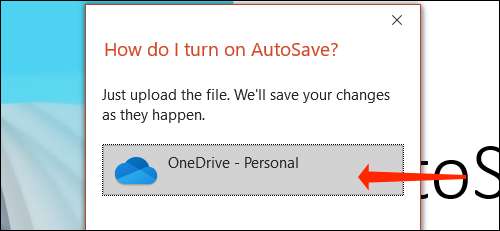
Teraz nazwij prezentację, a następnie kliknij "OK".
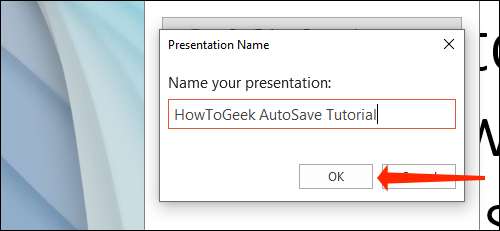
Od tego momentu PowerPoint będzie automatycznie zapisywał prezentację. Domyślnie znajdziesz zapisane prezentacje w folderze dokumentów w OneDrive. Jeśli używasz Onedrive, aby zapisać dokumenty biurowe, mało prawdopodobne, aby wkrótce nie zabrakło pamięci masowej, ponieważ otrzymasz 1 TB pamięci wraz z subskrypcją Microsoft 365.
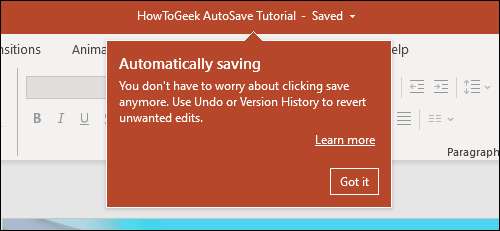
Zmień, gdzie prezentacje PowerPoint są zapisywane w OneDrive
Zmiana lokalizacji zapisanych prezentacji PowerPoint jest dobrym pomysłem, jeśli chcesz posortować pracę w schludne foldery. Możesz to łatwo zrobić, otwierając dowolną prezentację w Microsoftpowerpoint i klikając "Plik".

Teraz wybierz "Zapisz kopię".
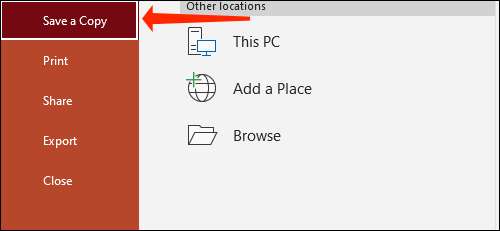
Kliknij "OneDrive", który znajduje się w panelu oznaczonym zapisanie kopii.
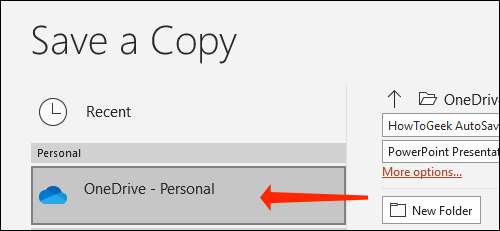
Tutaj możesz kliknąć "Więcej opcji", aby otworzyć okno.
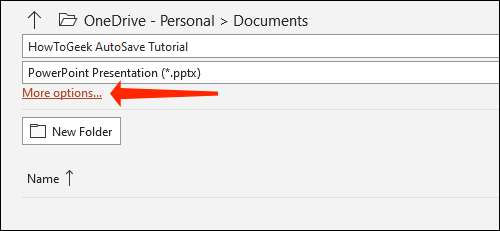
Alternatywnie możesz kliknąć "Nowy folder" w PowerPoint i zacznij organizować prezentacje.
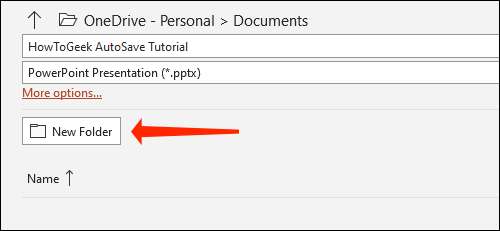
Po zakończeniu wybierz utworzony folder, który właśnie utworzyłeś.
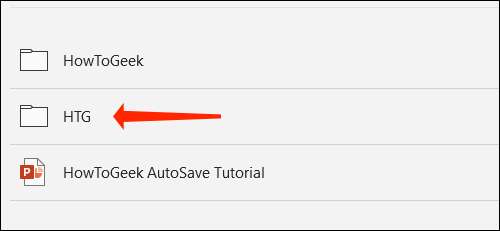
Uderz "Zapisz".
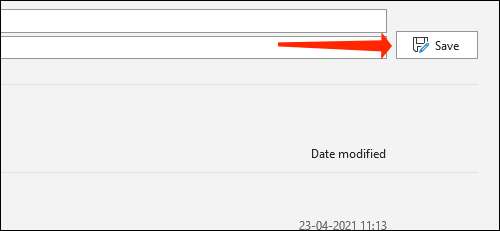
Zapisze to prezentację w nowym folderze w Onedrive. Przy następnym utworzeniu prezentacji PowerPoint możesz użyć tej metody, aby zapisać go w tym samym folderze lub stworzyć nowy, jeśli chcesz.
Aby sprawdzić, czy plik jest zapisywany w prawidłowym folderze, kliknij nazwę pliku na górze i sprawdź katalog pod OneDrive.
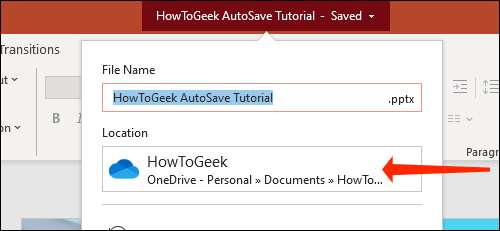
Teraz, gdy AutoSave jest włączony na PowerPoint, powinieneś spróbować osadzać a Slajd Microsoft Powerpoint. w dokumencie słownym. Możesz także spróbować Udostępnianie dokumentu słowa za pomocą onedrive.
ZWIĄZANE Z: Jak udostępniać dokument Microsoft Word za pomocą OneDrive







